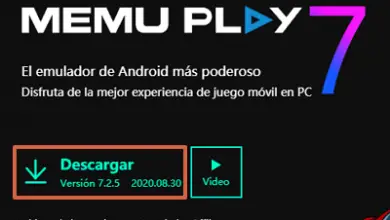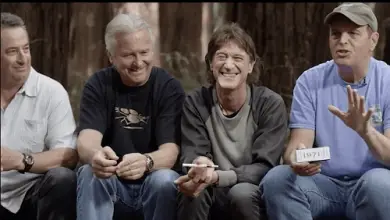Quali sono tutti gli operatori di ricerca avanzata di Google? Elenco 2020
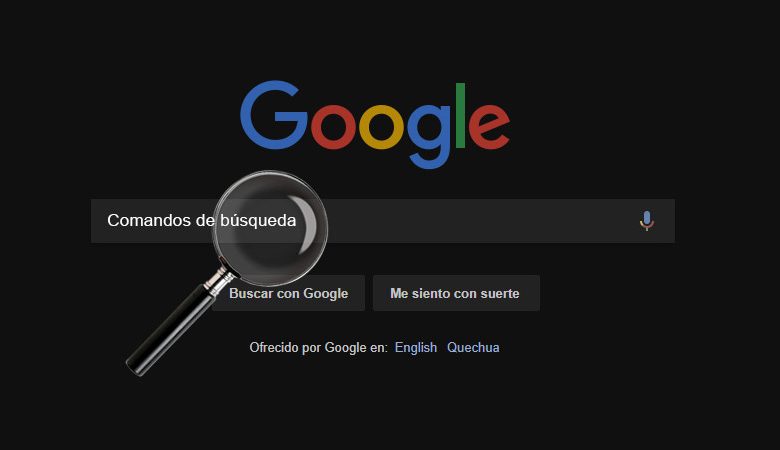
Oggi molte persone usano il Piattaforma Google come mezzo per trovare informazioni. È persino il motore di ricerca più utilizzato al mondo. Contiene un numero infinito di dati e file di interesse che aiutano gli utenti che si connettono a Internet.
Sebbene sia il più popolare, non tutti sanno come ottenere il massimo da questa piattaforma. Per questo motivo, vogliamo aiutarti a sapere cosa sono gli operatori di ricerca di google? o chiamati anche comandi di ricerca di Google, quali sono le tipologie, come usarli e altre informazioni interessanti sull'argomento.
In questo modo, puoi cercare in Internet in modo molto più efficiente. Non ti preoccupare! Sappiamo che potrebbero sembrare complicati, ma non lo sono . Basta aggiungere alcuni caratteri per iniziare a ottimizzare le tue ricerche. Vuoi saperne di più? Allora continua a leggere.
Comandi di ricerca avanzata di Google Cosa sono, a cosa servono e quali tipi esistono?
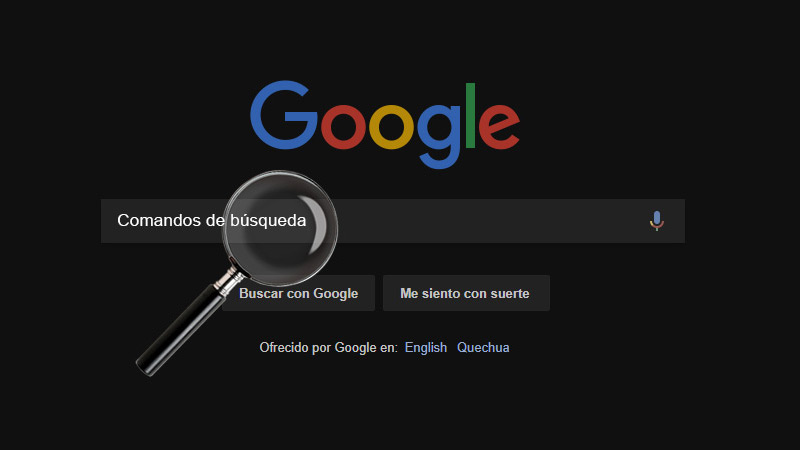
Per farvi capire meglio di cosa si tratta, prima di tutto dobbiamo parlare di cosa sono comandi di ricerca google . Sono tutti quei caratteri, parole o una combinazione di entrambi che una persona inserisce nella casella di ricerca per trovare informazioni più specifiche o avanzate.
In generale, l'utente medio ritiene che sia sufficiente mettere cosa vuole ottenere nel motore di ricerca e questo è tutto, fiducioso che farà tutto il resto del lavoro. Ma molte volte non è così. Anche, a volte devi ricorrere a molte altre ricerche per trovare il contenuto di cui abbiamo veramente bisogno.
Per facilitare e ottimizzare questo lavoro, vengono applicati i comandi di ricerca. Grazie a loro puoi classifica ciò di cui hai bisogno in meno tempo e trovare le informazioni in modo efficiente. Ci sono due classificazioni di comandi, vale a dire il ricerca di base con ricerca avanzata .
Comandi di ricerca di base
Una ricerca di base è incluso come quello a cui gli utenti medi sono abituati. Viene utilizzato per ottenere informazioni sulla piattaforma Google. Per fare questo, basta digita quello che stai cercando nel campo di ricerca e premere "Ingresso" (puoi anche fare clic sul pulsante di ricerca in Google).
Google utilizza diverse tecniche di ricerca per trovare ciò di cui hai bisogno. Vedrai un elenco con i risultati più pertinenti, le pagine più affidabili su Internet e altre. Ad esempio, se vuoi saperne di più sugli aeroplani, digita "aeroplani" in Google e verranno visualizzati i risultati più importanti sull'argomento.
Comandi di ricerca avanzata
Ordini da ricerca avanzata , come suggerisce il nome, sono destinati ad utenti più specializzati che necessitano di ricerca molto più esaustivo e preciso. Di solito la prima cosa che fa il motore di ricerca di Google è restituire risultati che corrispondono alla parola o frase che hai inserito nella casella di ricerca o risultati che corrispondono al termine che hai digitato.
Tuttavia, a volte questo non è sufficiente perché molte delle parole che hai inserito potrebbero non apparire, rendendo difficile. Per migliorare questo, sono stati creati i comandi di ricerca avanzata.
Sono composti da uso dei caratteri , di mots o combinazione di entrambi per trovare un tipo di informazione più preciso in meno tempo. Successivamente, parleremo di quali sono i controlli di ricerca avanzata di Google.
Elenco di tutti i comandi di ricerca avanzata di Google

Successivamente, ti mostreremo i principali comandi di ricerca avanzata di Google in modo che tu possa semplificare il lavoro di ricerca. Alcuni sono usati più di altri, ma possono essere molto utili:
- Virgolette ("..."): aiuta a ottenere pagine in cui esattamente la parola scritto tra virgolette è presente. Esempi: "Social networks" .
- O - Ideale se vuoi combinare più ricerche per parole in un'azione. Il modo per farlo è scrivere i due termini che vuoi cercare separati dal comando "DOVE" . Quindi Google visualizzerà tutti i risultati che includono entrambi i termini. Esempi: Instagram O Twitter O Pinterest .
- E - Visualizza i risultati per le pagine che includono due termini specificati . Esempi: Facebook E Twitter.
- Trattino (-): it è abituato a escludere qualsiasi parola che è dopo il trattino. Questo vale perché molte volte compaiono i risultati associati alla ricerca, ma lontani da ciò che è realmente necessario. Per fare ciò, inserisci il termine di ricerca nel campo di ricerca, seguito da a "-" e la parola che vuoi escludere. Puoi escludere tutte le parole che vuoi, basta seguire la stessa dinamica. Esempi: social network -twitter .
- Asterisco (*): è un carattere jolly che dice a Google di mostrarci suggerimenti relativi ai termini Ricerca. In modo più semplice, è utile trovare solo tutte le informazioni rilevanti per quella parola. Esempi: * il miglior social network .
- #..#: visualizza i risultati dei numeri che includi e l'intervallo tra di essi. Esempi: Aggiornamento Twitter # 2015..2019 # .
- sito web: restituisce solo i risultati del sito Web specificato. Esempi: sito: internetpasoapaso.com/redes-sociales/
- † consente combinare gli operatori . In questo modo esegue due ricerche simultanee ed esclude la ricerca del termine fuori parentesi. Esempi: ("Social network" O "piattaforme sociali") -Instagram .
- INTORNO (X): questo comando è molto utile in alcune occasioni, ma come sappiamo. Utilizzato per cercare argomenti correlati. Il motore di ricerca Google visualizzerà i risultati in cui compare il termine specificato prima del comando, separato da un massimo di X caratteri dal secondo termine. Esempi: Statistiche Facebook INTORNO (4) .
- Titolo: visualizza le pagine in cui la frase esatta è presente nel titolo. Esempi: intitle: "Statistiche di Facebook" .
- Tutti i titoli: visualizza le pagine con una delle parole specificate nel comando. Esempi: Allintitle: Statistiche di Facebook Instagram .
- URL: visualizza le pagine con frase esatta nell'url . Esempi: inurl: "statistiche facebook".
- URL: visualizza le pagine contenenti una qualsiasi delle parole specificate. Esempi: allinurl: facebook instagram .
- Nel testo: ti mostra le pagine in cui è presente la frase esatta scritta nel comando, nel testo o nel corpo di detto sito. Esempi: intext: "Utenti Instagram" .
- Testo completo: visualizza le pagine in cui si trova una qualsiasi delle parole specificate nel corpo o nel testo del sito web. Esempi: allintext: utenti instagram .
- Tipo di file: visualizza solo i risultati con il file specifico. Esempi: tipo di file: pdf facebook .
- Correlato: manifesto pagine simili a url specifiche. Esempi: linkato: twitter.com .
- Cache: lui ti mostrerà qual è stata l'ultima pagina memorizzata nella cache da Google. Esempi: cache: internetpasoapaso.com .
- Azioni: visualizza i dettagli delle azioni dell'azienda selezionata. Esempi: azioni: twitter .
- Tempo metereologico: come suggerisce il nome, permette di visualizzare informazioni relative al meteo di una specifica destinazione. Esempi: meteo: Miami, Florida .
- Traduttore: visualizza lo strumento di traduzione disponibile per Google. Per averlo devi digitare "traduttore" nel motore di ricerca e basta.
- calcolatore mancia : visualizza il calcolatore di mance di Google. Devi solo digitare "Calcolatore di mance" nel motore di ricerca.
- In: consente di convertire un valore da un'unità all'altra. Esempi: 120 gradi Fahrenheit .
- Ora: indica l'ora di un luogo specifico. Esempi: ora: italia .
- Calcolatrice: visualizza lo strumento di calcolo di Google. Devi solo digitare "Calcolatrice" nel motore di ricerca.
- Timer: visualizza il conto alla rovescia di Google. tipo "Timer" nel motore di ricerca e il gioco è fatto.
- mappa: ti mostra le mappe del sito di tua scelta. Esempi: mappa: spagna .
- Definisci: trova la definizione di una parola. Esempi: definire: scrivere .
- Info: visualizza i risultati in cui vengono fornite informazioni su una pagina web. Esempi: info:www.internetpasoapaso.com .
- Film: ti aiuta a conoscere i risultati relativi a un film che desideri. Esempi: film: esci .
8 suggerimenti per utilizzare gli operatori di ricerca di Google in modo più efficace (utenti esperti)
Infine, c'è una serie di suggerimenti che sono di grande aiuto agli utenti avanzati in materia di operatori di ricerca di Google. Se non lo sei, non preoccuparti.
Ve li spiegheremo anche in modo semplice, così che anche voi possiate gustarli al 100%:
Individua gli errori di indicizzazione
La maggior parte dei siti web ha errori di indicizzazione in Google . Per individuarli, ci sono diversi modi e alcuni usano i seguenti comandi:
- "Sito:": è più comune e con esso è possibile identificare il numero di pagine di un determinato sito web indicizzato da Google. Va notato che viene fatta solo un'approssimazione, quindi se vuoi essere più specifico, ti consigliamo di utilizzare Google Search Console. Esempi: "Sito: internetpasoapaso.com" .
- Sito: tublog.com/category - Ottimo per trovare categorie di pagine sui blog WordPress.
- Sito: tublog.com inurl: tag : utilizzato per trovare pagine di tag in WordPress.
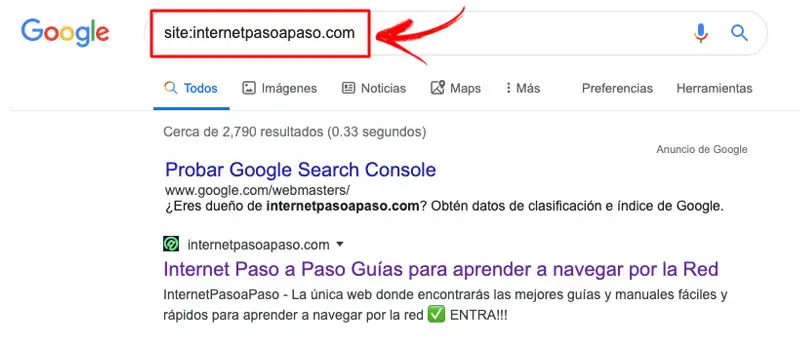
Con uno qualsiasi di questi comandi, sarai in grado di scoprire quante pagine ha indicizzato un sito web di Google, identificare se quelle che dovrebbero essere indicizzate non lo sono e altri dettagli relativi all'argomento.
Identificare i problemi con le pagine non protette
Le pagine non protette sono quelle che non hanno HTTPS . Il modo migliore per identificare se ce ne sono alcuni che non ce l'hanno è con il comando "posto:" . Per fare questo, devi mettere " sito: tublog.com -inurl: https «.
D'altra parte, è importante che tu sappia che in molte occasioni ci sono pagine che vengono indicizzate senza https, ma quando le inserisci vengono reindirizzate alla versione https. Ciò significa che non sono necessariamente siti Web non sicuri, quindi è sempre meglio fare clic su alcuni di essi per un secondo confronto.
Rileva contenuti duplicati
È molto comune trovare contenuti duplicati su Internet che possono influenzare drasticamente il tuo sito web. Per rilevare contenuti duplicati , devi solo usare il comando "posto:" , seguito dal nome del tuo sito web e tra virgolette, scrivi il testo che desideri controllare.
Esempi: sito: internetpasoapaso.com "testo da verificare" .
Ti consigliamo anche di aggiungere il comando di esclusione (-) seguito dall'intero ordine di cui sopra. In questo modo ti assicuri che la tua pagina non appaia nei risultati di ricerca. Esempi: -site: internetpasoapaso.com "testo da verificare" .
Individua i dati indesiderati sul tuo sito
Mantenere il monitoraggio continuo di un sito Web può essere un compito complicato, soprattutto quando si tratta di pagine di grandi dimensioni con molti contenuti. Quindi, è normale che all'interno ci siano file indesiderati, dimenticati o strani. Per verificarne l'esistenza, utilizzeremo il comando "Tipo di file:" ou "Est:" .
"AGGIORNAMENTO ✅ Vuoi sapere quali sono tutti i comandi di ricerca di Google e come sfruttarli? ⭐ ENTRA QUI ⭐ e scopri tutto »
Esempi: sito: internetpasoapaso.com tipo di file: pdf .

Puoi anche sfruttare altri comandi e combinarli per ottenere risultati più specifici. Esempi: sito: internetpasoapaso.com (ext: PDF OR ext: docx OR ext: ppt)
Cerca opportunità di collaborazione
Esistono diversi comandi ideali per trovare siti Web che cercano collaboratori nella tua nicchia. Per fare questo, devi prima scrivi la tua nicchia , seguito da ( intittle: "scrivi per noi" inurl: "scrivi per noi" ). In questo modo, individuerai i siti Web che cercano contributi ai loro siti Web.
Oltre a questo, puoi utilizzare altre parole chiave correlate all'argomento come:
- "Contribuire a"
- "Scritto per me"
- "Diventa un autore ospite"
- "Inurl: autore ospite"
- "Inurl: linee guida-autore-ospite"
Inoltre, ti lasciamo un fatto molto interessante che non molte persone conoscono. È possibile cercarne più di uno contemporaneamente! Il modo per farlo è il seguente:
Marketing ("scrivi per noi") | inurl: "messaggio ospite" | inurl: "ospite-post-marketing")
Infine, se ti stai chiedendo se un sito Web specifico consente i post come ospite o collaboratore, tutto ciò che devi fare è digitare il seguente comando: sito: internetpasoapaso.com ("questo è un autore ospite" | "questa è una collaborazione")
Identificare le opportunità per le pagine delle risorse
I pagine di risorse sono molto utili quando si cerca una vasta gamma di informazioni su un argomento. Visualizzano una serie di collegamenti a risorse su altri siti che potresti trovare utili. Il modo più comune per individuarli è combinare un comando con la parola "Risorse" , cioè: Marketing (titolo: "risorse" | inurl: risorse) .
Tuttavia, questa ricerca può generare molta spazzatura indesiderata. Pertanto, è meglio limitare ricerca con la combinazione di altri comandi come:
- Titolo: marketing AND titolo: risorse AND inurl: risorse
- Allintitle: marketing 3 | 4 | 5 | 6 | 7 | 8 risorse
Come bonus, tieni presente che le pagine delle risorse funziona molto meglio per le ricerche in inglese . Se vuoi farlo in spagnolo, è meglio introdurre le espressioni "Le migliori pagine" ou "Elenco delle pagine" .
Individua i portali di infografiche
Molte persone hanno smesso di cercare della infografica per i loro siti web perché c'è del materiale scadente là fuori. Pertanto, se si desidera individuare i portali in cui viene valorizzata questa risorsa, è meglio utilizzare il comando ( titolo marketing: infografica inurl: infografica ).
Ma può buttarti nei rifiuti, quindi altri suggerimenti che puoi seguire includono:
- Usa il metodo sopra menzionato per trovare un'infografica di qualità e pertinente, ecc.
- Quando ce l'hai, cerca questo. Per fare ciò, devi prima racchiudere il nome dell'infografica tra virgolette ( «...» ), seguito da: intitle: infografica inurl: infografica .
Trova link pertinenti
Il modo per trovare un elenco di siti o pagine simili al tuo sito Web è utilizzare il comando: correlato: internetpasoapaso.com/blog . In questo modo puoi identificare se si tratta di siti attendibili che possono contribuire o meno ai tuoi contenuti.
Se ti mostra il risultato di un sito web che non conosci e vuoi analizzarlo, puoi farlo come segue:
- Cerca usando il comando sito: dominio.com e annotare il numero di risultati.
- Cerca usando il comando sito: domain.com [nicchia] e annotare anche il numero di risultati.
Quindi devi dividere il secondo numero per il primo. Se il risultato è maggiore di 0,5 , è un candidato valido e pertinente. Nel caso in cui il risultato della divisione sia maggiore di 0,75 , è un candidato super pertinente. In questo modo puoi determinare se il sito da cui vuoi collegarti è davvero rilevante e può essere aggiunto alla tua pagina web o meno.
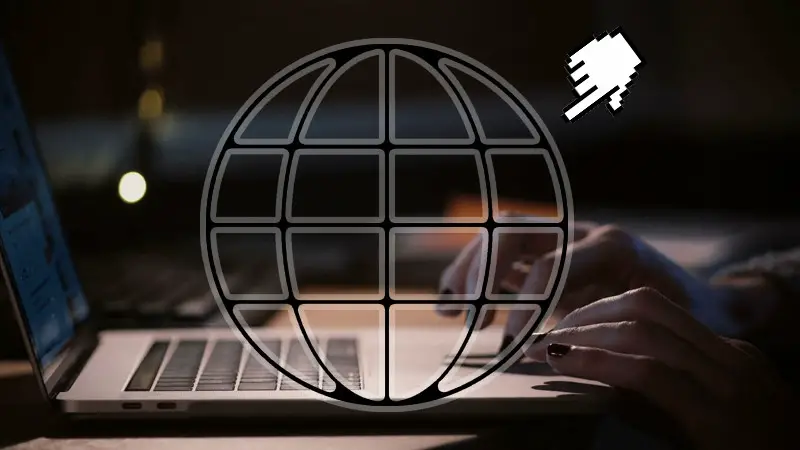
Senza dubbio, i controlli di ricerca avanzata di Google sono molto potenti e ti consentono di rendere il tuo lavoro molto più semplice quando sai come usarli correttamente. Oseresti approfittarne?
Se hai domande, lasciale nei commenti, ti risponderemo il prima possibile e sarà di grande aiuto anche per più membri della community. Grazie!